Cách lấy lại mật khẩu iPhone 6s khi nhập sai quá nhiều lần, bị khóa máy
Cách lấy lại mật khẩu iPhone 6s khi bị khóa do nhập sai quá nhiều lần không hề phức tạp. Nếu máy bạn hiện “iPhone bị vô hiệu hóa” và không thể truy cập, dù vẫn nhớ mật khẩu, thì đây chính là hướng dẫn bạn cần.
Chỉ cần bạn có tài khoản iCloud chính chủ, mọi thứ sẽ được giải quyết nhanh chóng. Bạn sẽ học cách tự mở khóa iPhone 6s tại nhà bằng iTunes, đưa máy về chế độ Recovery Mode, khôi phục iOS, xác minh tài khoản iCloud và tạo lại mật khẩu mới. Đừng bỏ qua! Hướng dẫn chi tiết bên dưới sẽ giúp bạn lấy lại quyền truy cập vào thiết bị một cách dễ dàng và an toàn.

Cách lấy lại mật khẩu iPhone 6s bị khóa do nhập sai quá nhiều lần qua iTunes hoặc Finder
Nếu iPhone 6s của bạn bị khóa do nhập sai mật khẩu quá nhiều lần và bạn vẫn giữ tài khoản iCloud chính chủ, thì bạn hoàn toàn có thể tự mở khóa tại nhà bằng iTunes hoặc Finder.
Phương pháp này sử dụng chế độ Recovery Mode để xóa mật khẩu cũ và cài lại iOS. Đây là cách làm đơn giản, hợp pháp, không cần phần mềm bên thứ ba hay mang máy ra tiệm sửa iPhone 6.
Để đưa iPhone 6s vào chế độ Recovery (khôi phục), bạn cần kết nối iPhone với máy tính đã bật iTunes hoặc Finder (trên macOS Catalina trở lên), sau đó tắt nguồn iPhone và thực hiện các bước sau: nhấn và giữ đồng thời nút Nguồn (phía trên hoặc bên cạnh máy) và nút Home (nút tròn ở mặt trước) cho đến khi màn hình Recovery Mode hiển thị.
Các bước chi tiết:
Bước 1: Kết nối iPhone 6s với máy tính
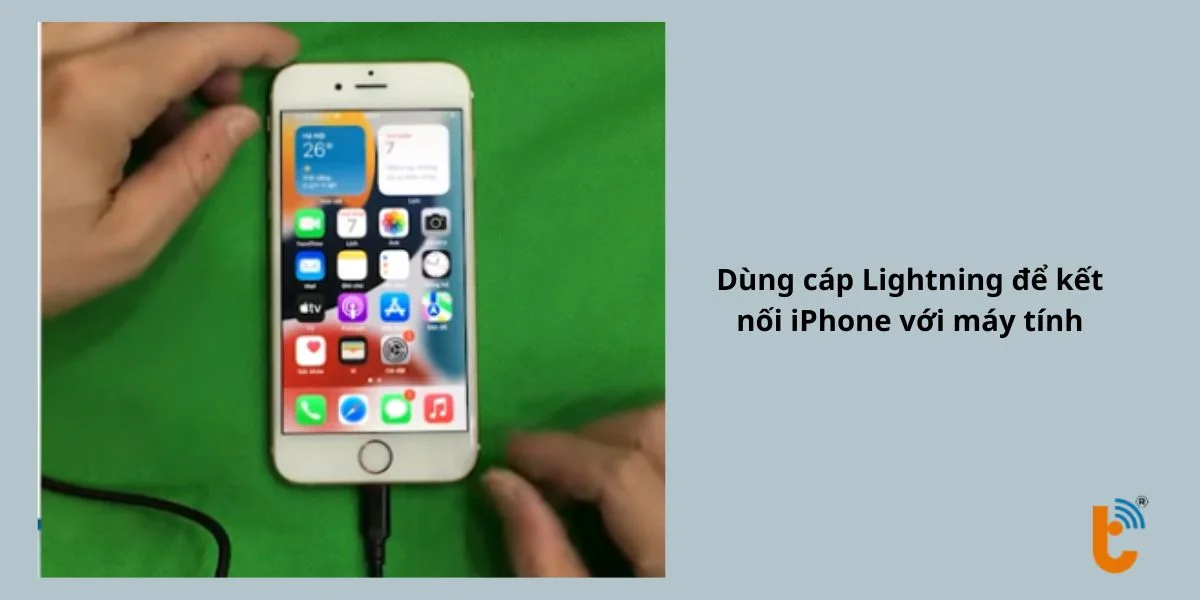
- Dùng cáp Lightning để kết nối iPhone với máy tính.
- Nếu dùng Windows: cần cài sẵn iTunes từ trang chủ Apple.
- Nếu dùng Mac (macOS Catalina trở lên): sử dụng Finder.
Bước 2: Đưa iPhone 6s về chế độ Recovery Mode
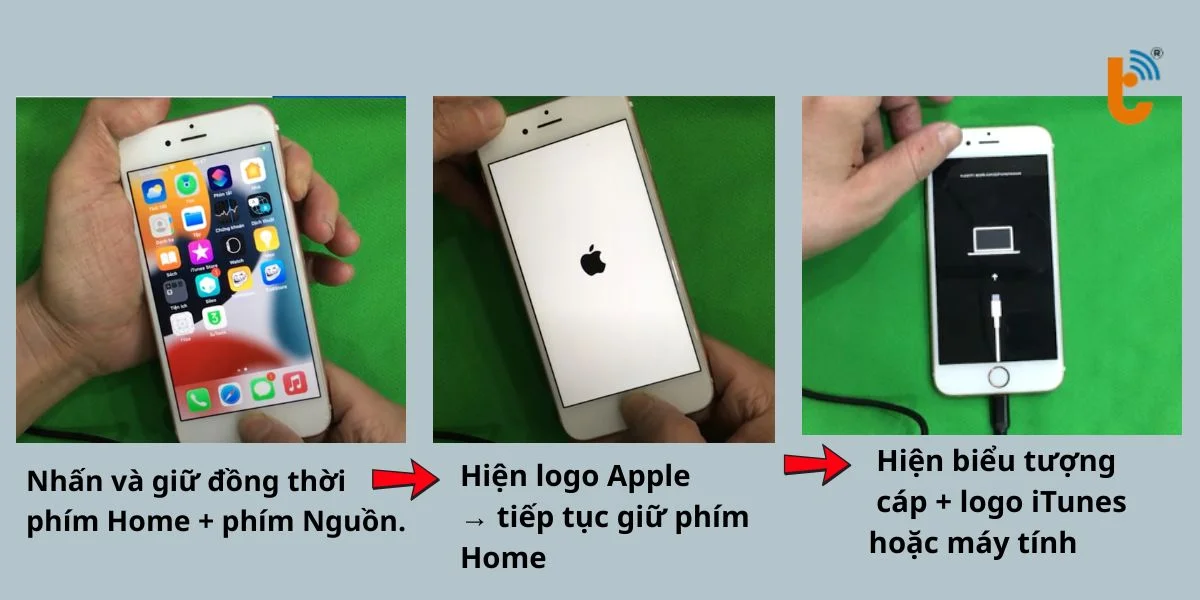
- Nhấn và giữ đồng thời phím Home + phím Nguồn.
- Khi thấy logo Apple → tiếp tục giữ phím Home đến khi hiện biểu tượng cáp + logo iTunes hoặc máy tính.
Bước 3: Trên máy tính, chọn “Khôi phục (Restore)”
- iTunes hoặc Finder sẽ hiện thông báo: “iPhone đang ở chế độ khôi phục”.
- Nhấn Restore iPhone để xóa mật khẩu và cài lại iOS.
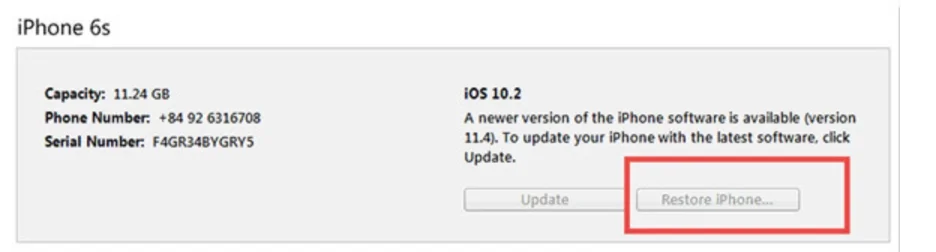
- Chờ quá trình tải và cài đặt hoàn tất (khoảng 10–30 phút tùy tốc độ mạng).
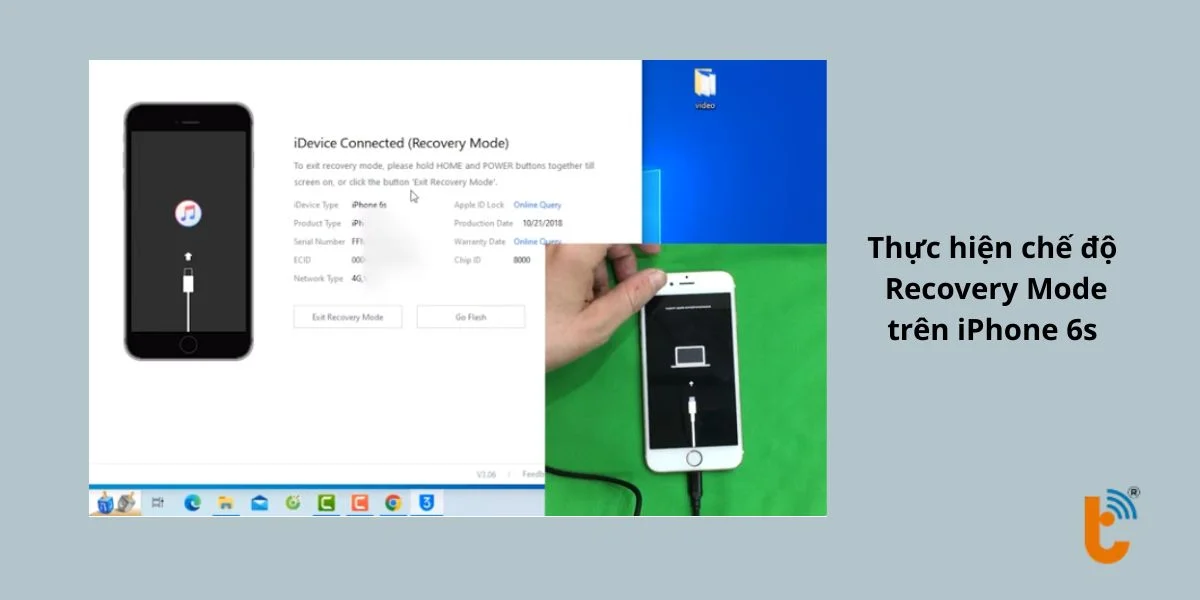
Bước 4: Đăng nhập lại iCloud để kích hoạt thiết bị
- Sau khi khôi phục xong, iPhone sẽ yêu cầu xác minh tài khoản gốc.
- Nhập Apple ID và mật khẩu iCloud chính chủ.
- Máy sẽ mở khóa và sẵn sàng sử dụng.
- Vào Cài đặt > Touch ID & Mật mã để tạo mật khẩu mới.
Lưu ý quan trọng:
- Bạn không thể lấy lại mật khẩu iPhone 6s nếu không có tài khoản iCloud gốc.
- Tuyệt đối không dùng phần mềm bẻ khóa – rất dễ bị Apple khóa iCloud vĩnh viễn.
- Apple không hỗ trợ xóa iCloud nếu không chứng minh quyền sở hữu thiết bị.
- Chế độ Recovery thường được sử dụng để khôi phục phần mềm iPhone, ví dụ khi gặp sự cố phần mềm hoặc muốn nâng cấp lên phiên bản iOS mới nhất.
Xử lý lỗi khi khôi phục iPhone 6s – iTunes không nhận máy, bị treo logo
Trong quá trình khôi phục iPhone 6s, bạn có thể gặp một số lỗi kỹ thuật. Dưới đây là cách xử lý từng lỗi phổ biến để đảm bảo quá trình lấy lại mật khẩu diễn ra suôn sẻ.
Lỗi 1: iTunes không nhận iPhone
- Khi iTunes không nhận iPhone hãy thử đổi cáp Lightning khác hoặc dùng cổng USB khác trên máy tính.
- Đảm bảo bạn đã cài đúng bản iTunes mới nhất từ website Apple (không phải Microsoft Store).
- Với máy Mac: tắt và mở lại Finder hoặc khởi động lại máy tính.
Lỗi 2: iPhone bị treo logo Apple

- Khi iPhone bị treo logo Apple, điều này có nghĩa là thiết bị đang gặp sự cố và không thể khởi động vào màn hình chính. Đó là dấu hiệu iPhone đang khởi động nhưng chưa hoàn tất quá trình restore.
- Đưa lại máy về Recovery Mode (giữ phím Home + Nguồn như lúc đầu) và thực hiện lại từ bước 3.
Lỗi 3: Không thể khôi phục hoặc báo lỗi 4013, 4005
- Lỗi này thường liên quan đến driver USB hoặc phần cứng.
- Thử dùng một máy tính khác để restore.
- Hoặc dùng phần mềm hỗ trợ như 3uTools, ReiBoot để vào chế độ DFU và restore lại.
Nếu bạn không tự thực hiện được hoặc gặp lỗi phức tạp, có thể tham khảo dịch vụ mở khóa iPhone 6s hoặc dịch vụ cứu hộ iPhone 6s bị vô hiệu hóa tại Thành Trung Mobile. Đội ngũ kỹ thuật viên chuyên nghiệp sẽ hỗ trợ bạn lấy lại mật khẩu nhanh chóng, đảm bảo an toàn dữ liệu và bảo mật tài khoản iCloud.
Kết luận
Cách lấy lại mật khẩu iPhone 6s khi bị vô hiệu hóa do nhập sai quá nhiều lần hoàn toàn có thể thực hiện dễ dàng nếu bạn có tài khoản iCloud chính chủ. Chỉ cần làm đúng từng bước như hướng dẫn trên, bạn sẽ mở khóa được thiết bị mà không cần mang ra tiệm.
Nếu thấy bài viết hữu ích, hãy chia sẻ cho bạn bè hoặc người thân đang gặp tình huống tương tự. Đừng quên theo dõi Thành Trung Mobile để cập nhật thêm nhiều mẹo hay về iPhone, iOS và bảo mật thiết bị!



















